Fenêtre [Réglages détaillés]
Vous pouvez spécifier en détail les paramètres de numérisation.
La fenêtre [Réglages détaillés] s'affiche lorsque vous cliquez sur le bouton [Réglages détaillés] de la fenêtre [Ajouter un nouveau profil] ou de la fenêtre [Modifier les profils].
Cette section décrit les réglages disponibles lorsque vous sélectionnez un dossier local ou un dossier réseau comme emplacement de sauvegarde des images numérisées. L'un des dossiers locaux est un dossier synchronisé avec un service cloud.
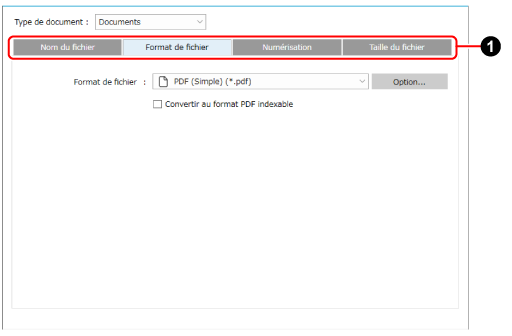
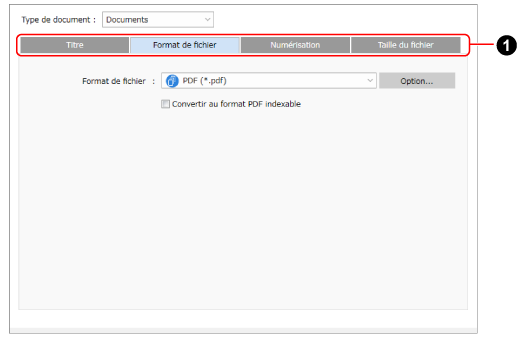
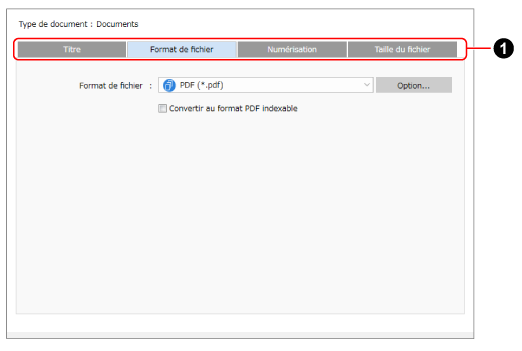
- Type de document
Lorsque [Détecte automatiquement le type de document "Documents", "Cartes de visite", "Reçus" ou "Photos" et numérise le document avec les paramètres de numérisation appropriés] est sélectionné pour [Détection du type de document] dans la fenêtre [Ajouter un nouveau profil] ou dans la fenêtre [Modifier les profils], vous pouvez sélectionner un type de document. Vous pouvez spécifier les paramètres de numérisation pour chaque type de document.
Lorsque vous spécifiez un type de document dans la fenêtre [Ajouter un nouveau profil] ou [Modifier les profils], le type de document spécifié s'affiche.
- Type de document
Un type de document s'affiche, qui est sélectionné dans [Détection du type de document] de la fenêtre [Ajouter un nouveau profil] ou de la fenêtre [Modifier les profils].
- Onglets des paramètres de numérisation

Sélectionnez un onglet pour modifier les paramètres de numérisation suivants.
Titre
Dans l'onglet [Titre], vous pouvez spécifier un format de titre pour les enregistrements de données de contenu.
- Format du titre
Sélectionnez les rubriques à spécifier dans les titres.
Lorsque vous sélectionnez le type de document [Photos], seuls [Utiliser la date de numérisation] et [Noms de fichier personnalisés] s'affichent.
- Le titre est généré automatiquement
-
- Lorsque vous sélectionnez le type de document [Documents]
-
Le titre et la date sont extraits du document, et le titre de l'enregistrement de données de contenu est spécifié automatiquement.
- Case à cocher [Utiliser à la place la date de numérisation]
Cochez cette case pour utiliser systématiquement la date de numérisation d'un document dans le titre.
- Lorsque vous sélectionnez le type de document [Cartes de visite] ou [Reçus]
-
Les informations concernant les éléments spécifiés dans la fenêtre [Options du titre] sont extraites du document, et le titre de l'enregistrement de données de contenu est spécifié automatiquement.
- Bouton [Option]
Cliquez sur ce bouton pour afficher la Fenêtre [Options du titre].
- Utiliser la date de numérisation
Cette option spécifie comme titre la date de numérisation d'un document.
- Noms de fichier personnalisés
-
Windows
Cette option permet de spécifier comme nom de fichier la chaîne de caractères que vous avez saisie dans le champ de saisie. Toutefois, les caractères suivants qui ne peuvent pas être utilisés dans un nom du fichier seront remplacés par "_".
\/:?*"<>|
macOS
Cette option permet de spécifier comme nom de fichier la chaîne de caractères que vous avez saisie dans le champ de saisie.
- Format de la date
Cette option est disponible lorsque vous spécifiez [Le titre est généré automatiquement] ou [Utiliser la date de numérisation].
Un format de date pouvant être sélectionné varie selon l'utilisation d'une date de numérisation pour un titre.
- Langue du document
- Langue de la carte de visite
- Lieu/Région de réception (Langue)
-
Ces options sont disponibles lorsque vous sélectionnez le type de document [Documents], [Cartes de visite] ou [Reçus] ; le nom de la rubrique varie en fonction du paramètre du type de document.
Sélectionnez la langue du document dont la chaîne de caractères est extraite. Lorsque [Automatique] est sélectionné, la chaîne de caractères est extraite du document dans la langue spécifiée en fonction de la localisation (informations relatives au pays et à la région) de votre ordinateur.
Lorsque les documents sont numérisés avec le ScanSnap, la langue spécifiée est utilisée dans les processus suivants :
Détection d'un type de document
Extraction d'un titre
Extraction d'un résumé de trois lignes
Lorsque vous sélectionnez le type de document [Documents], et que vous sélectionnez une option autre que [Le titre est généré automatiquement], un résumé de trois lignes est également extrait.
Extraction des informations sur le contenu
Création d'un fichier PDF indexable
CONSEIL-
Lorsque vous sélectionnez [Ne pas reconnaître le texte], l'enregistrement de données de contenu créé à partir d'un document numérisé est importé dans ScanSnap Home sous les conditions suivantes :
Lorsque le type de document est défini sur [Documents], les fichiers PDF indexables ne sont pas créés, et le titre ou le résumé composé de trois lignes n'est pas extrait
Lorsque le type de document est défini sur [Cartes de visite], les informations sur la carte de visite ne sont pas extraites
Lorsque le type de document est défini sur [Reçus], les informations sur le reçu ne sont pas extraites
Une fois les enregistrements de données de contenu importés dans ScanSnap Home, vous pouvez exécuter de nouveau la fonction de reconnaissance textuelle si nécessaire.
- Exemple
-
Affiche le format d'un titre qui peut être utilisé pour un enregistrement de données de contenu en fonction des paramètres du titre.
Nom du fichier
Dans l'onglet [Nom du fichier], sélectionnez un format de nom de fichier pour enregistrer une image numérisée sous forme de fichier si vous ne souhaitez pas gérer l'image numérisée dans ScanSnap Home.
- Méthode d'affectation de noms de fichiers
Sélectionnez les éléments pour spécifier un nom de fichier.
Dans les cas suivants, seuls [Utiliser la date de numérisation] et [Noms de fichier personnalisés] s'affichent.
Lorsque vous sélectionnez le type de document [Photos]
Lorsque [Dossier en réseau] est sélectionné pour [Type] dans [Options de gestion] dans la fenêtre [Ajouter un nouveau profil] ou la fenêtre [Modifier les profils]
Lorsque vous sélectionnez le type de document [Photos], seuls [Utiliser la date de numérisation] et [Noms de fichier personnalisés] s'affichent.
- Générer automatiquement un nom de fichier
-
- Lorsque vous sélectionnez le type de document [Documents]
-
Le titre et la date sont extraits du document, et un nom de fichier est spécifié automatiquement pour une image numérisée.
- Case à cocher [Utiliser à la place la date de numérisation]
Cochez cette case pour utiliser systématiquement la date de numérisation d'un document dans un nom de fichier.
- Lorsque vous sélectionnez le type de document [Cartes de visite] ou [Reçus]
-
Les informations concernant les éléments spécifiés dans la fenêtre [Option de nom de fichier] sont extraites du document, et le nom de fichier de l'image numérisée est spécifié automatiquement.
- Bouton [Option]
Cliquez sur ce bouton pour afficher la Fenêtre [Option de nom de fichier].
- Utiliser la date de numérisation
Cette option permet de spécifier comme nom de fichier la date de numérisation d'un document.
- Noms de fichier personnalisés
Spécifiez une chaîne de caractères à utiliser comme nom du fichier et un nombre de chiffres pour un numéro de série à ajouter à la fin d'un nom du fichier lorsque plusieurs fichiers de données d'image avec le même nom du fichier sont enregistrés.
- Nom du fichier
-
Windows
Cette option permet de spécifier comme nom de fichier la chaîne de caractères que vous avez saisie dans le champ de saisie. Toutefois, les caractères suivants qui ne peuvent pas être utilisés dans un nom du fichier seront remplacés par "_".
\/:?*"<>|
macOS
Cette option permet de spécifier comme nom de fichier la chaîne de caractères que vous avez saisie dans le champ de saisie.
- Case à cocher [Numéro de série] checkbox
-
Windows
Il s'affiche lorsque [PC (Numériser vers un fichier)] est sélectionné pour [Type] dans [Options de gestion] dans la fenêtre [Ajouter un nouveau profil] ou la fenêtre [Modifier les profils].
En cochant cette case, vous pouvez sélectionner un nombre de chiffres à ajouter au numéro de série à la fin d'un nom du fichier compris entre 0 et 6.
macOS
Il s'affiche lorsque [Mac (Numériser vers un fichier)] est sélectionné pour [Type] dans [Options de gestion] dans la fenêtre [Ajouter un nouveau profil] ou la fenêtre [Modifier les profils].
En cochant cette case, vous pouvez sélectionner un nombre de chiffres à ajouter au numéro de série à la fin d'un nom du fichier compris entre 0 et 6.
- Lorsqu'une option autre que [0 chiffres] est sélectionnée
-
Un numéro du plus petit numéro non encore utilisé sera ajouté dans l'ordre en tant que numéro de série.
Exemple : Si "A" est configuré pour [Nom du fichier], [3 chiffres] est configuré pour [Numéro de série] et que les fichiers de données de l'image sont enregistrés dans un dossier contenant des fichiers déjà nommés "A001.pdf", "A003.pdf" et "A005.pdf", noms du fichier seront donnés dans l'ordre suivant.
A002.pdf, A004.pdf, A006.pdf, A007.pdf
- Lorsque [0 chiffres] est sélectionné
-
Si les données de l'image sont enregistrées, la chaîne de caractères saisie dans le champ de saisie [Nom du fichier] sera définie comme nom de fichier.
Cependant, si un nom de fichier avec la même chaîne de caractères entrée dans le champ de saisie [Nom du fichier] existe déjà, un numéro de série sera ajouté dans l'ordre à partir du plus petit numéro non encore utilisé.
Exemple : Si "A" est configuré pour [Nom du fichier] et [0 chiffres] est configuré pour [Numéro de série], les noms du fichier seront donnés dans l'ordre suivant.
A.pdf, A1.pdf, A2.pdf
- Format de la date
Cette option est disponible lorsque vous spécifiez [Générer automatiquement un nom de fichier] ou [Utiliser la date de numérisation].
Un format de date pouvant être sélectionné varie selon l'utilisation d'une date de numérisation pour un nom de fichier.
- Langue du document
- Langue de la carte de visite
- Lieu/Région de réception (Langue)
-
Ce message s'affiche lorsque l'un des éléments suivants est sélectionné pour [Type] dans [Options de gestion] dans la fenêtre [Ajouter un nouveau profil] ou la fenêtre [Modifier les profils].
Windows
PC (Gérer dans ScanSnap Home)
PC (Numériser vers un fichier)
macOS
Mac (Gérer dans ScanSnap Home)
Mac (Numériser vers un fichier)
Ces options sont disponibles lorsque vous sélectionnez le type de document [Documents], [Cartes de visite] ou [Reçus] ; le nom de la rubrique varie en fonction du paramètre du type de document.
Sélectionnez la langue du document dont la chaîne de caractères est extraite. Lorsque [Automatique] est sélectionné, la chaîne de caractères est extraite du document dans la langue spécifiée en fonction de la localisation (informations relatives au pays et à la région) de votre ordinateur.
Lorsque les documents sont numérisés avec le ScanSnap, la langue spécifiée est utilisée dans les processus suivants :
Détection d'un type de document
Extraction d'un nom de fichier
Création d'un fichier PDF indexable
- Exemple
-
Affiche le format d'un nom du fichier qui peut être utilisé en fonction des paramètres de nom du fichier.
Format de fichier
Dans l'onglet [Format de fichier], vous pouvez spécifier un format de fichier pour les images numérisées.
- Format de fichier
Le format de fichier d'une image numérisée s'affiche.
Les paramètres suivants sont disponibles.
PDF (Simple) (*.pdf)
L'image numérisée est enregistrée au format PDF (*.pdf).
Les images de tous les documents que vous avez numérisés sont enregistrées dans un une image unique.
PDF (Multiple) (*.pdf)
L'image numérisée est enregistrée au format PDF (*.pdf).
Les images des documents numérisés sont divisées et enregistrées selon le nombre de feuilles spécifié pour [Créer un fichier PDF par nombre de feuilles spécifiées] sur le site Fenêtre [Option du fichier PDF].
JPEG (*.jpg)
L'image numérisée est enregistrée au format JPEG (*.jpg).
Selon le type de document, plusieurs images numérisées sont affichées sous la forme d'un seul enregistrement de données de contenu dans le site Panneau Liste des enregistrements de données de contenu de la fenêtre principale de ScanSnap Home.
- Bouton [Option]
-
Ce message s'affiche lorsque l'un des éléments suivants est sélectionné pour [Type] dans [Options de gestion] dans la fenêtre [Ajouter un nouveau profil] ou la fenêtre [Modifier les profils].
Windows
PC (Gérer dans ScanSnap Home)
PC (Numériser vers un fichier)
macOS
Mac (Gérer dans ScanSnap Home)
Mac (Numériser vers un fichier)
Cliquez sur ce bouton pour afficher la Fenêtre [Option du fichier PDF].
Lorsque vous sélectionnez [JPEG (*.jpg)] dans [Format de fichier], ce bouton est désactivé.
- Case à cocher [Convertir au format PDF indexable]
-
Windows
Cette case à cocher s'affiche dans les cas suivants :
Lorsque [Documents] est sélectionné comme type de document et [PC (Gérer dans ScanSnap Home)] ou [PC (Numériser vers un fichier)] est sélectionné pour [Type] dans [Options de gestion]
Lorsque vous sélectionnez le type de document [Documents]
Lorsque le type de document est [Cartes de visite], que [PC (Numériser vers un fichier)] est sélectionné pour [Type] dans [Options de gestion] et qu'une option autre que [Quick Menu] est sélectionnée pour [Envoyer vers]
Si vous activez cette option, le texte sur l'image est reconnu dans la langue spécifiée dans l'onglet [Titre] ou dans l'onglet [Nom du fichier], et un fichier PDF indexable est créé.
Ce paramètre a une incidence sur l'option [Convertir au format PDF indexable] de la fenêtre [Option du fichier PDF].
Si vous sélectionnez [ABBYY Scan to Searchable PDF] pour [Envoyer vers] dans la Fenêtre [Ajouter un nouveau profil] ou la Fenêtre [Modifier les profils], cette case à cocher est désactivée.
macOS
Cette case à cocher s'affiche dans les cas suivants :
Lorsque [Documents] est sélectionné comme type de document et [Mac (Gérer dans ScanSnap Home)] ou [Mac (Numériser vers un fichier)] est sélectionné pour [Type] dans [Options de gestion]
Lorsque vous sélectionnez le type de document [Documents]
Lorsque le type de document est [Cartes de visite], que [Mac (Numériser vers un fichier)] est sélectionné pour [Type] dans [Options de gestion] et qu'une option autre que [Quick Menu] est sélectionnée pour [Envoyer vers]
Si vous activez cette option, le texte sur l'image est reconnu dans la langue spécifiée dans l'onglet [Titre] ou dans l'onglet [Nom du fichier], et un fichier PDF indexable est créé.
Ce paramètre a une incidence sur l'option [Convertir au format PDF indexable] de la fenêtre [Option du fichier PDF].
Si vous sélectionnez [ABBYY Scan to Searchable PDF] pour [Envoyer vers] dans la Fenêtre [Ajouter un nouveau profil] ou la Fenêtre [Modifier les profils], cette case à cocher est désactivée.
Numérisation
Dans l'onglet [Scan], vous pouvez configurer la qualité d'image et la couleur des images numérisées.
- Mode couleur
Sélectionnez un mode de couleur pour les images numérisées.
Ce paramètre a une incidence sur l'option [Mode couleur] de l'onglet [Paramètres de numérisation] de la fenêtre [Ajouter un nouveau profil] ou de la fenêtre [Modifier les profils].
Automatique
Cette option permet de détecter automatiquement la couleur de chaque document et effectue la numérisation en couleur, gris ou noir et blanc.
Couleur
Cette option permet de toujours enregistrer l'image numérisée en couleur.
Gris
Cette option permet de toujours enregistrer l'image numérisée en gris.
N & B
Cette option permet de toujours enregistrer l'image numérisée en noir et blanc.
Elle convient à la numérisation de documents en noir et blanc qui ne contiennent que du texte.
- Côté à numériser
Sélectionnez un côté de numérisation pour les documents.
Ce paramètre a une incidence sur l'option [Côté à numériser] de l'onglet [Paramètres de numérisation] de la fenêtre [Ajouter un nouveau profil] ou de la fenêtre [Modifier les profils].
Le côté à numériser sélectionné s'affiche.
Recto-verso
Cette option permet de numériser les deux côtés d'un document.
Lorsque le type de document est défini sur "Cartes de visite", numérisez le recto, puis le verso d'une carte de visite pour générer les images numérisées des deux côtés de la carte de visite dans un enregistrement de données de contenu unique.
Lorsque le type de document est défini sur "Documents", "Reçus" ou "Photos", vous ne pouvez pas sélectionner [Recto-verso].
Un côté
Cette option permet de numériser un côté d'un document.
- Qualité de l'image
Sélectionnez un niveau de qualité (résolution) des images numérisées.
Ce paramètre a une incidence sur l'option [Qualité de l'image] de l'onglet [Paramètres de numérisation] de la fenêtre [Ajouter un nouveau profil] ou de la fenêtre [Modifier les profils].
Automatique
Cette option permet de numériser les documents à une résolution optimale selon la taille des documents.
La qualité de l'image est déterminée en fonction de la largeur du document.
Si la largeur est supérieure à 115 mm : Fine
Lorsque la largeur est inférieure ou égale à 115 mm : Supérieure
Normale
Une numérisation démarre à une résolution de 150 ppp lorsque vous réglez [Mode de couleur] sur [Couleur] ou [Gris], et à une résolution de 300 ppp lorsque vous sélectionnez Noir et blanc.
Fine
Une numérisation démarre à une résolution de 200 ppp lorsque vous réglez [Mode de couleur] sur [Couleur] ou [Gris], et à une résolution de 400 ppp lorsque vous sélectionnez Noir et blanc.
Supérieure
Une numérisation démarre à une résolution de 300 ppp lorsque vous réglez [Mode de couleur] sur [Couleur] ou [Gris], et à une résolution de 600 ppp lorsque vous sélectionnez Noir et blanc.
Excellente
Ce message s'affiche lorsque l'un des éléments suivants est sélectionné pour [Type] dans [Options de gestion] dans la fenêtre [Ajouter un nouveau profil] ou la fenêtre [Modifier les profils].
Windows
PC (Gérer dans ScanSnap Home)
PC (Numériser vers un fichier)
macOS
Mac (Gérer dans ScanSnap Home)
Mac (Numériser vers un fichier)
Une numérisation démarre à une résolution de 600 ppp lorsque vous réglez [Mode de couleur] sur [Couleur] ou [Gris], et à une résolution de 1 200 ppp lorsque vous sélectionnez Noir et blanc.
Selon votre environnement, l'utilisation du mode [Excellente] peut ralentir la numérisation des documents.
- Rotation
Sélectionnez le sens de rotation de l'image pour corriger l'orientation de l'image.
Ce paramètre a une incidence sur l'option [Rotation] de l'onglet [Paramètres de numérisation] de la fenêtre [Ajouter un nouveau profil] ou de la fenêtre [Modifier les profils].
Ne pas faire pivoter
L'image ne pivote pas.
Automatique
Apparaît si les conditions suivantes sont remplies :
Windows
Quand le type de document est [Documents], [Cartes de visite], ou [Reçus]
Lorsque [PC (Gérer dans ScanSnap Home)] ou [PC (Numériser vers un fichier)] est sélectionné pour [Type] dans [Options de gestion]
macOS
Quand le type de document est [Documents], [Cartes de visite], ou [Reçus]
Lorsque [Mac (Gérer dans ScanSnap Home)] ou [Mac (Numériser vers un fichier)] est sélectionné pour [Type] dans [Options de gestion]
Ce bouton s'affiche quand le type de document est [Documents], [Cartes de visite], ou [Reçus].
L'image pivote automatiquement si vous numérisez un document latéralement ou à l'envers.
Étant donné que cette option détermine l'orientation d'une page selon les chaînes de caractères imprimées sur le document, sélectionnez une option autre que [Automatique] lors de la numérisation des documents suivants.
Document composé d'un grand nombre de caractères extrêmement grands ou petits
Document dont le pas entre les lignes ou les caractères est extrêmement faible ou lorsque les caractères se chevauchent
Document dont un grand nombre de caractères est souligné ou touche le bord
Document contenant plus de photographies et de dessins que de texte
Document dont les caractères sont imprimés sur un fond dégradé, par exemple, caractères ombrés.
Document comportant des caractères décoratifs, notamment des caractères gaufrés ou surlignés
Document dont les caractères sont imprimés sur un fond à motif, notamment des caractères imprimés sur des illustrations ou des diagrammes
Document dont les caractères sont imprimés dans tous les sens
Document rédigé uniquement avec des lettres capitales
Document comportant des notes manuscrites
Document désaligné
Document avec une mise en page complexe
Document contenant une grande quantité de bruit
Document composé de caractères estompés
Document composé de caractères faiblement imprimés
Automatique (par détection du visage)
Ce bouton s'affiche quand le type de document est [Photos].
Fait pivoter automatiquement l'image quand vous numérisez une photo latéralement ou renversée.
Les images subissent une rotation conformément à la façon dont le visage d'une personne est orienté sur une photo. Si une photo ne représente pas une personne, comme dans le cas d'un paysage, il n'y a pas de rotation d'image.
Rotation 90° Droite/Rotation 180°/Rotation 90° Gauche
L'image pivote selon l'angle spécifié.
Lorsque vous sélectionnez [Recto-verso] pour [Côté à numériser], vous pouvez indiquer le sens de rotation des images numérisées recto et verso d'un document.
Rotation
Indique le sens de rotation des images
Rotation 90° Droite (livre)
Recto : Rotation 90° Droite
Verso : Rotation 90° Gauche
Rotation 90° Droite (calendrier)
Les deux côtés : Rotation 90° Droite
Rotation 90° Droite
Rotation 90° Droite
Rotation 180° (livre)
Les deux côtés : Rotation 180°
Rotation 180° (calendrier)
Recto : Rotation 180°
Verso : Ne pas faire pivoter
Rotation 180°
Rotation 180°
Rotation 90° Gauche (livre)
Recto : Rotation 90° Gauche
Verso : Rotation 90° Droite
Rotation 90° Gauche (calendrier)
Les deux côtés : Rotation 90° Gauche
Rotation 90° Gauche
Rotation 90° Gauche
- Case à cocher [Suppression des pages vierges]
Cochez cette case pour supprimer automatiquement les pages vierges des images numérisées.
Par exemple, si vous numérisez les deux côtés d'un document imprimé sur un seul côté, seule l'image qui figure sur ce côté sera enregistrée, car cette option supprime les pages vierges (l'autre côté).
Si toutes les images numérisées sont reconnues comme pages vierges, aucune image n'est enregistrée.
- Paramètres d'image
-
Ce bouton s'affiche quand le type de document est [Photos].
Les couleurs des photos ne sont ajustées que lorsque des photos couleur sont numérisées.
CONSEILLes modèles suivants prennent en charge la fonction de réglage des couleurs dans [Paramètres d'image].
ScanSnap iX2500
ScanSnap iX2400
ScanSnap iX1600
ScanSnap iX1500
ScanSnap iX1400
ScanSnap iX1300
ScanSnap iX100
- Case à cocher [Amélioration automatique]
Cochez cette case Règle le contraste d'une photo en lui donnant plus de couleur.
- Case à cocher [Correction des yeux rouges]
-
Cochez cette case pour détecter le visage d'une personne et supprimer l'effet yeux rouges d'une photo.
- Case à cocher [Correction des couleurs fanées]
Cochez cette case Corrige les couleurs fanées d'une photo en lui donnant plus de couleur.
- Bouton [Option]
-
L'Fenêtre [Options de numérisation] s'affiche.
Taille du fichier
Dans l'onglet [Taille du fichier], vous pouvez spécifier un taux de compression pour les images numérisées.
- Taux de compression
Sélectionnez un taux de compression pour la taille du fichier des images numérisées.
Vous pouvez sélectionner le taux de compression lorsque le [Mode couleur] de l'image est défini sur [Couleur] ou sur [Gris].